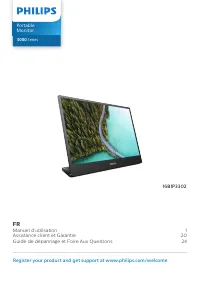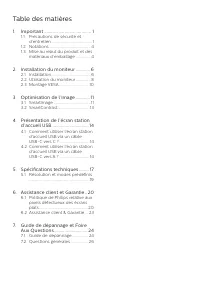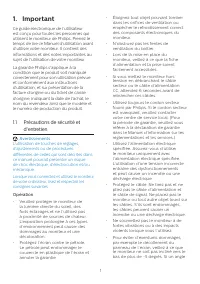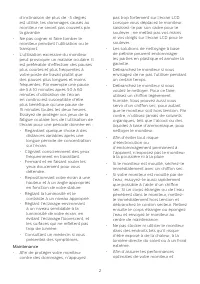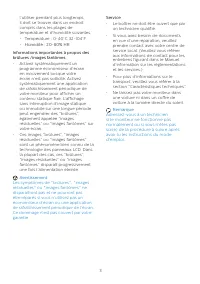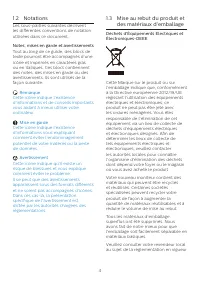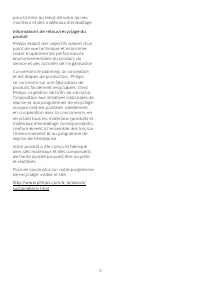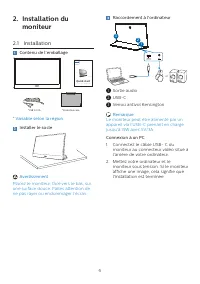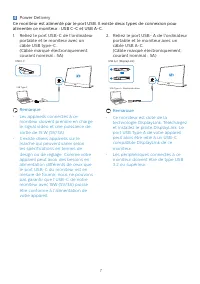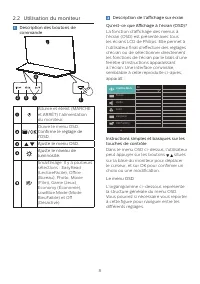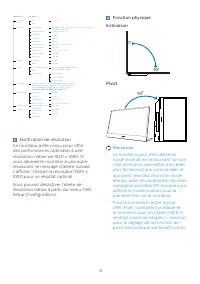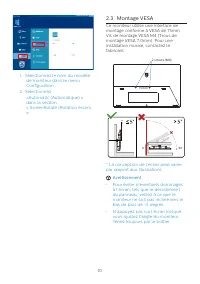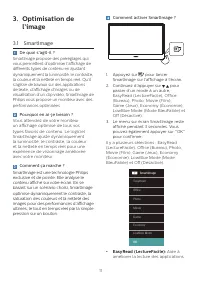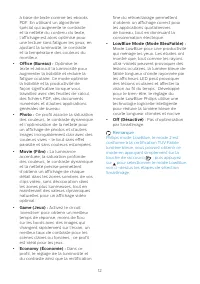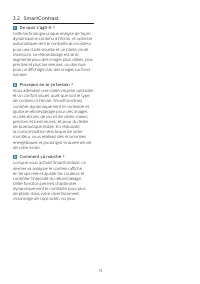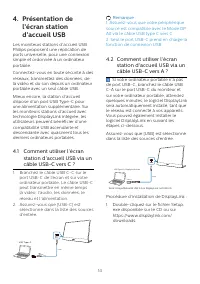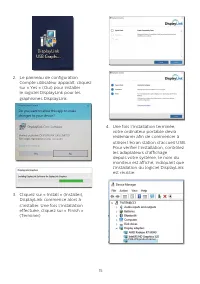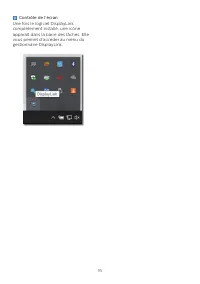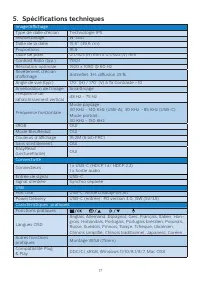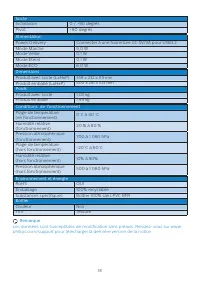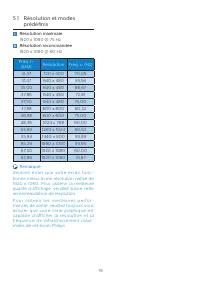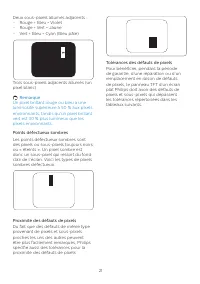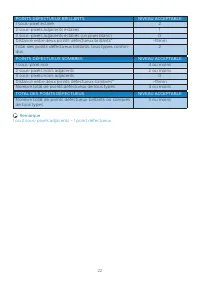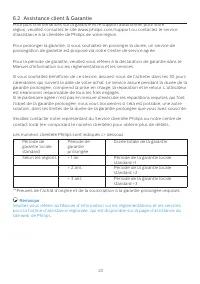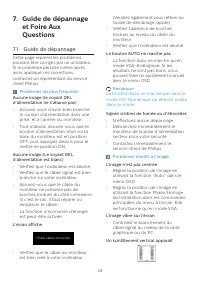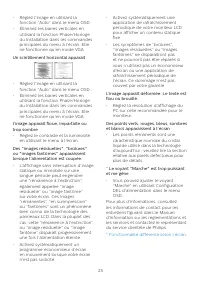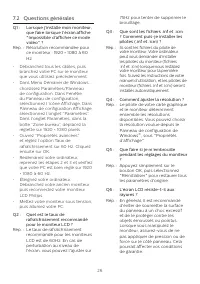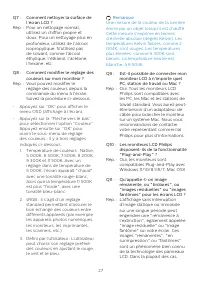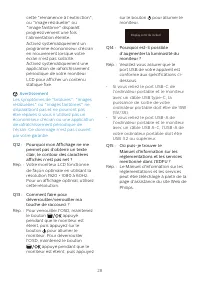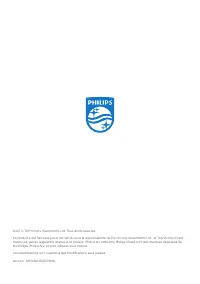Page 2 - Table des matières; Précautions de sécurité et; Présentation de l’écran station; Comment utiliser l’écran station; Guide de dépannage et Foire
Table des matières 1. Important ....................................... 1 1.1 Précautions de sécurité et d’entretien ...................................... 1 1.2 Notations ....................................... 41.3 Mise au rebut du produit et des matériaux d’emballage .............. 4 2. Installat...
Page 3 - Avertissements
1 1. Important Ce guide électronique de l’utilisateur est conçu pour toutes les personnes qui utilisent le moniteur de Philips. Prenez le temps de lire ce Manuel d'utilisation avant d’utiliser votre moniteur. Il contient des informations et des notes importantes au sujet de l'utilisation de votre mo...
Page 4 - Maintenance
2 d’inclinaison de plus de -5 degrés est utilisé, les dommages causés au moniteur ne seront pas couverts par la garantie. • Ne pas cogner ni faire tomber le moniteur pendant l’utilisation ou le transport. • L’utilisation excessive du moniteur peut provoquer un malaise oculaire. Il est préférable d’e...
Page 5 - Avertissement; Service
3 l’utiliser pendant plus longtemps, il doit se trouver dans un endroit compris dans les plages de température et d’humidité suivantes.• Température : 0-40°C 32-104°F • Humidité : 20-80% HR Informations importantes à propos des brûlures /images fantômes • Activez systématiquement un programme économ...
Page 6 - Mise au rebut du produit et
4 1.2 Notations Les sous-parties suivantes décrivent les différentes conventions de notation utilisées dans ce document. Notes, mises en garde et avertissements Tout au long de ce guide, des blocs de texte pourront être accompagnés d’une icône et imprimés en caractères gras ou en italiques. Ces bloc...
Page 8 - moniteur; Contenu de l'emballage; * Variable selon la région; Sortie audio
6 2. Installation du moniteur 2.1 Installation Contenu de l'emballage 16B1P3302 Quick start Register your product and get support at www.philips.com/welcome Portable Monitor 3000 Series *USB C-C/A *Protective case * Variable selon la région Installer le socle Avertissement Placez le moniteur, face v...
Page 10 - Utilisation du moniteur; EasyRead; Description de l’affichage sur écran
8 2.2 Utilisation du moniteur Description des boutons de commande 1 2 5 3 4 Allume et éteint (MARCHE et ARRÊT) l’alimentation du moniteur.Ouvre le menu OSD. Confirme le réglage de l'OSD.Ajuste le menu OSD. Ajuste le niveau de luminosité. SmartImage. Il y a plusieurs sélections : EasyRead (LectureFac...
Page 11 - Notification de résolution; Pivot; Remarque
9 Main menu Sub menu Picture OSD Setting Setup USB Setting Language Color Audio Brightness Contrast SmartImage Horizontal Vertical Transparency OSD Time OutUSB Standby ModeResolution NotificationReset Information Color Temperature sRGB User Define SmartResponse SmartContrast Gamma Pixel Orbiting Mut...
Page 13 - l’image; Comment ça marche ?; pour lancer
11 3. Optimisation de l’image 3.1 SmartImage De quoi s’agit-il ? SmartImage propose des préréglages qui vous permettent d’optimiser l’affichage de différents types de contenu en ajustant dynamiquement la luminosité, le contraste, la couleur et la netteté en temps réel. Qu’il s’agisse de travaux sur ...
Page 16 - Comment utiliser l’écran; Si votre ordinateur portable n'a pas
14 4. Présentation de l’écran station d’accueil USB Les moniteurs stations d’accueil USB Philips proposent une réplication de ports universelle, pour une connexion simple et ordonnée à un ordinateur portable. Connectez-vous en toute sécurité à des réseaux, transmettez des données, de la vidéo et du ...
Page 18 - Contrôle de l’écran
16 Contrôle de l’écran Une fois le logiciel DisplayLink complètement installé, une icône apparaît dans la barre des tâches. Elle vous permet d’accéder au menu du gestionnaire DisplayLink.
Page 19 - Spécifications techniques; Connectivité
17 5. Spécifications techniques Image/Affichage Type de dalle d'écran Technologie IPS Rétroéclairage W-LED Taille de la dalle 15,6’’ (39,6 cm) Proportions 16:9 Taille de pixel 0,17925 (H) mm x 0,17925 (V) mm Contrast Ratio (typ.) 700:1 Résolution optimale 1920 x 1080 @ 60 Hz Revêtement d’écran d'aff...
Page 21 - Résolution maximale
19 5.1 Résolution et modes prédéfinis Résolution maximale 1920 x 1080 @ 75 Hz Résolution recommandée 1920 x 1080 @ 60 Hz Fréq. h. (kHz) Résolution Fréq. v. (Hz) 31,47 720 x 400 70,09 31,47 640 x 480 59,94 35,00 640 x 480 66,67 37,86 640 x 480 72,81 37,50 640 x 480 75,00 37,88 800 x 600 60,32 46,88 8...
Page 22 - Politique de Philips relative; Pixels et sous-pixels
20 6. Assistance client et Garantie 6.1 Politique de Philips relative aux pixels défectueux des écrans plats Philips s'efforce de livrer des produits de la plus haute qualité. Nous utilisons les processus de fabrication les plus avancés de l’industrie et les méthodes les plus strictes de contrôle de...
Page 26 - Guide de dépannage; Problèmes les plus fréquents
24 7. Guide de dépannage et Foire Aux Questions 7.1 Guide de dépannage Cette page reprend les problèmes pouvant être corrigés par un utilisateur. Si le problème persiste même après avoir appliqué ces corrections, contactez un représentant du service client Philips. Problèmes les plus fréquents Aucun...
Page 28 - Questions générales; Q2 : Quel est le taux de
26 7.2 Questions générales Q1 : Lorsque j’installe mon moniteur, que faire lorsque l’écran affiche "Impossible d’afficher ce mode vidéo" ? Rép. : Résolution recommandée pour ce moniteur : 1920 × 1080 à 60 Hz. • Débranchez tous les câbles, puis branchez votre PC sur le moniteur que vous utili...
Page 30 - • Si vous reliez le port USB-C de
28 cette "rémanence à l’extinction", ou "image résiduelle" ou "image fantôme" disparaît progressivement une fois l’alimentation éteinte. Activez systématiquement un programme économiseur d’écran en mouvement lorsque votre écran n’est pas sollicité. Activez systématiquement un...